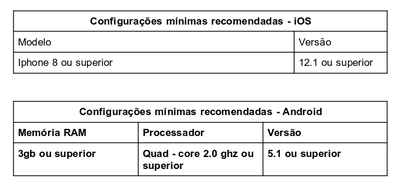Mudanças entre as edições de "App OCTO"
(Criou página com '==Aplicativo== OCTO <span style="font-size: 17.92px;">Objetivo do aplicativo</span> Realizar processos de provisionamento de Tenants. ===Benefícios=== O App OCTO traz ma...') |
|||
| Linha 1: | Linha 1: | ||
==Aplicativo== | ==Aplicativo== | ||
OCTO | OCTO | ||
| − | + | ==Objetivo do aplicativo== | |
| − | + | Realizar o provisionamento de Tenants que desejam utilizar o compartilhamento de Rede Neutra Própria. | |
| − | |||
| − | |||
| − | Realizar | ||
| − | |||
===Benefícios=== | ===Benefícios=== | ||
O App OCTO traz maior agilidade e eficiência na execução e gestão de provisionamento, pois permite que o técnico se aproprie de solicitações de maneira prática para atendimento ao cliente final | O App OCTO traz maior agilidade e eficiência na execução e gestão de provisionamento, pois permite que o técnico se aproprie de solicitações de maneira prática para atendimento ao cliente final | ||
| − | |||
Com o App OCTO você pode realizar as seguintes ações: | Com o App OCTO você pode realizar as seguintes ações: | ||
| − | * Se apropriar de uma solicitação;<br | + | * Se apropriar de uma solicitação;<br> |
* Atender, relatar e encerrar solicitações; | * Atender, relatar e encerrar solicitações; | ||
| Linha 25: | Linha 20: | ||
'''Status de Solicitação:''' Determina a etapa do atendimento que está sendo realizada. Ex: Andamento, Encerrado e Cancelado. | '''Status de Solicitação:''' Determina a etapa do atendimento que está sendo realizada. Ex: Andamento, Encerrado e Cancelado. | ||
| − | |||
==Requisitos== | ==Requisitos== | ||
| Linha 32: | Linha 26: | ||
Para baixar o App OCTO são necessárias algumas configurações mínimas do aparelho. | Para baixar o App OCTO são necessárias algumas configurações mínimas do aparelho. | ||
| + | [[Arquivo:Conf mínimas V-seller.png|semmoldura|400x400px]] | ||
| − | |||
| − | |||
| − | |||
==Visão Geral== | ==Visão Geral== | ||
Ao acessar o aplicativo, na '''Página inicial''', o usuário tem acesso aos menus: Solicitações e Notificações. Além disso, pode realizar a sincronização do aplicativo com o servidor. Para isso, é necessário ter conexão com internet. | Ao acessar o aplicativo, na '''Página inicial''', o usuário tem acesso aos menus: Solicitações e Notificações. Além disso, pode realizar a sincronização do aplicativo com o servidor. Para isso, é necessário ter conexão com internet. | ||
| Linha 49: | Linha 41: | ||
Ao clicar no ícone '''Sair''', o usuário será deslogado do App OCTO. | Ao clicar no ícone '''Sair''', o usuário será deslogado do App OCTO. | ||
==Como acessar o Aplicativo== | ==Como acessar o Aplicativo== | ||
| − | '''1.''' Faça o download do Aplicativo '''OCTO''' nas Lojas | + | '''1.''' Faça o download do Aplicativo '''OCTO''' nas Lojas App Store (iOS) ou Play Store (Android) conforme explicado anteriormente em requisitos. |
'''2.''' Informe o usuário e a senha e clique em LOGIN. | '''2.''' Informe o usuário e a senha e clique em LOGIN. | ||
Edição atual tal como às 14h13min de 27 de março de 2023
Aplicativo
OCTO
Objetivo do aplicativo
Realizar o provisionamento de Tenants que desejam utilizar o compartilhamento de Rede Neutra Própria.
Benefícios
O App OCTO traz maior agilidade e eficiência na execução e gestão de provisionamento, pois permite que o técnico se aproprie de solicitações de maneira prática para atendimento ao cliente final
Com o App OCTO você pode realizar as seguintes ações:
- Se apropriar de uma solicitação;
- Atender, relatar e encerrar solicitações;
- Devolver solicitações não atendidas para fila da equipe;
- Visualizar e enviar o provisionamento da conexão do usuário;
- Visualizar nome, porta e endereço da CTO da conexão;
- Visualizar notificações.
Principais conceitos
Solicitação: É o pedido de atendimento ao cliente, ou seja: uma demanda aberta para a resolução de um problema. Em resumo, é uma atividade que deve ser realizada por um colaborador, sendo que o solicitante é responsável pela abertura de solicitação. Também conhecido como Protocolo, Atendimento, Ordem de Serviço (OS) ou Ticket.
Status de Solicitação: Determina a etapa do atendimento que está sendo realizada. Ex: Andamento, Encerrado e Cancelado.
Requisitos
Para acessar o App OCTO é necessário possuir usuário e senha cadastrados no ERPVoalle.
Para baixar o App OCTO são necessárias algumas configurações mínimas do aparelho.
Visão Geral
Ao acessar o aplicativo, na Página inicial, o usuário tem acesso aos menus: Solicitações e Notificações. Além disso, pode realizar a sincronização do aplicativo com o servidor. Para isso, é necessário ter conexão com internet.
Clicando sobre o ícone ![]() , abrirá um modal com os demais menus.
, abrirá um modal com os demais menus.
Em Home, ousuário será direcionado para a página inicial do App;Em Solicitações, é apresentada a listagem de solicitações para que o usuário se aproprie, separadas por data. No topo da lista fica a solicitação que está em execução no momento;
Em Notificações, sempre que o usuário tiver nova solicitação; quando houve erro na execução de alguma atividade; ou quando há avisos. Aparecerá no menu ou um número, junto ao sino, indicando a quantidade de notificações;
Em Políticas de Privacidade, é possível acessar a política de privacidade e termos de uso adotados pelo App OCTO em conformidade com a Lei n°13,709, de 14 de agosto de 2018 - Lei Geral de Proteção de Dados Pessoais (LGPD), esta documentação poderá ser atualizada conforme necessário, razão pela qual convida o usuário a consultá-la periodicamente.
Ao clicar no ícone Sair, o usuário será deslogado do App OCTO.
Como acessar o Aplicativo
1. Faça o download do Aplicativo OCTO nas Lojas App Store (iOS) ou Play Store (Android) conforme explicado anteriormente em requisitos.
2. Informe o usuário e a senha e clique em LOGIN.